Auf der Seite Geräteeinstellungen können Sie den detaillierten Status eines Geräts anzeigen, die Protokollierung aktivieren und ein Gerät aus der WatchGuard Cloud entfernen.
Informationen über das Konfigurieren eines Geräts finden Sie unter Geräte konfigurieren in WatchGuard Cloud.
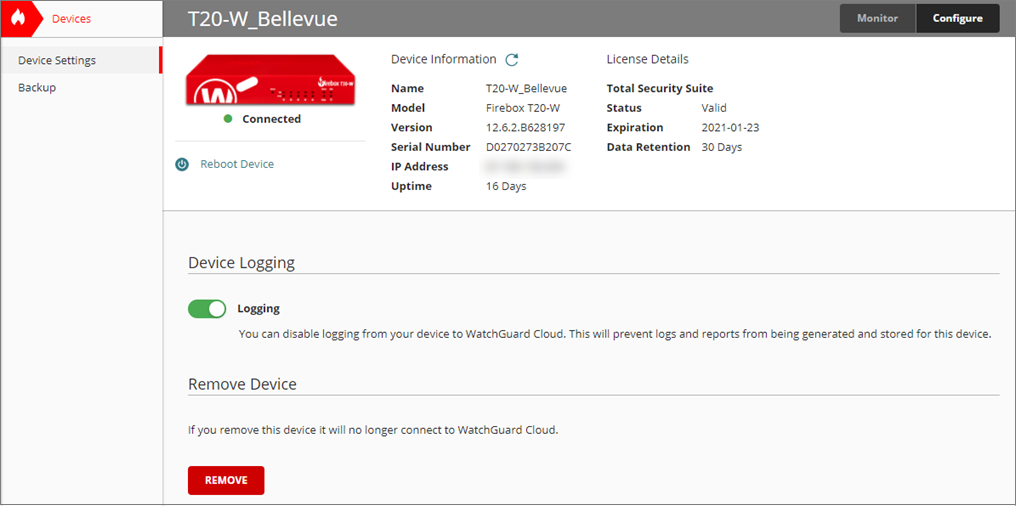
Klicken Sie auf die Schaltfläche Überwachen in der oberen rechten Ecke, um die Seite WatchGuard Cloud-Gerätezusammenfassung zu öffnen.
Öffnen Sie die Seite Geräteeinstellungen
So öffnen Sie die Seite Geräteeinstellungen:
- Melden Sie sich bei WatchGuard Cloud an.
- Wählen Sie Konfigurieren > Geräte.
- Um die Einstellungen für ein Gerät anzuzeigen, müssen Sie ein Gerät aus der Liste auswählen.
Wenn Sie einen Ordner oder ein Subscriber-Konto mit mehr als einem Gerät ausgewählt haben, fügen Sie in der angezeigten Tabelle ein Gerät hinzu oder wählen Sie das Gerät aus, für das Sie Einstellungen anzeigen möchten.
Details zu Verbindung, Gerät und Lizenz
Wenn Sie ein einzelnes Gerät auswählen, werden im oberen Bereich der Seite der Verbindungsstatus, die Geräteinformationen und die Lizenzdetails für das Gerät angezeigt. Für einen FireCluster zeigt dieser Abschnitt Informationen über die beiden Fireboxen Cluster-Mitglieder an.
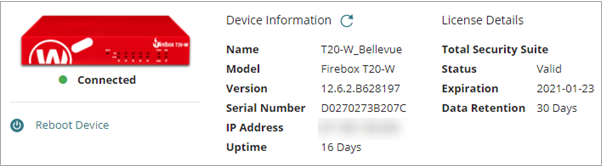
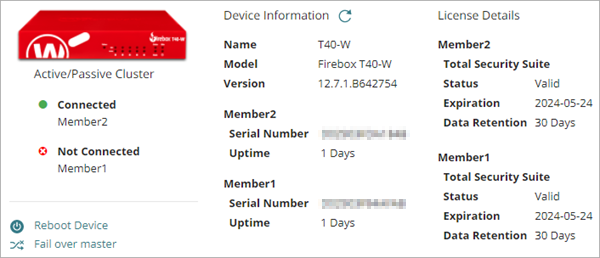
Weitere Informationen zum Gerätestatus finden Sie, wenn Sie das Gerät oder den Ordner auswählen und Protokolle, Dashboards und Berichte anzeigen. Weitere Informationen finden Sie unter Anzeigen von WatchGuard Cloud-Geräteberichten.
Status der Verbundenheit
Der Status der Verbindung wird unter dem Bild des Geräts angezeigt. Der Status der Verbindung zeigt an, ob das Gerät mit Ihrem WatchGuard Cloud-Konto verbunden ist. Einer der folgenden Werte ist möglich:
![]() Nie verbunden — Das Gerät hat sich nie mit WatchGuard Cloud verbunden.
Nie verbunden — Das Gerät hat sich nie mit WatchGuard Cloud verbunden.
![]() Verbunden — Das Gerät ist mit WatchGuard Cloud verbunden.
Verbunden — Das Gerät ist mit WatchGuard Cloud verbunden.
![]() Nicht verbunden — Das Gerät ist nicht mit WatchGuard Cloud verbunden.
Nicht verbunden — Das Gerät ist nicht mit WatchGuard Cloud verbunden.
![]() Inaktiv — Das Gerät ist inaktiv. Weitere Informationen finden Sie unter Inaktive Geräte und Datenaufbewahrung.
Inaktiv — Das Gerät ist inaktiv. Weitere Informationen finden Sie unter Inaktive Geräte und Datenaufbewahrung.
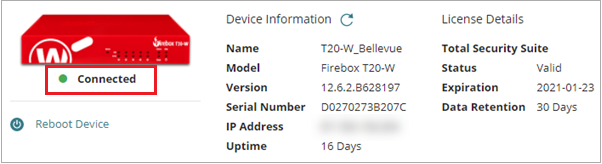
Wenn der Status Nie verbunden oder Nicht verbunden lautet, sehen Sie sich den WatchGuard Cloud-Status auf dem Gerät an. Weitere Informationen finden Sie unter WatchGuard Cloud-Status auf der Firebox.
Der erwartete Status von Cluster-Mitgliedern hängt vom Clustertyp ab:
Aktiv/Passiv-FireCluster
Nur der Cluster-Master stellt eine Verbindung zu WatchGuard Cloud her. Der Status des Cluster-Masters ist Verbunden. Der Status des Backup-Masters ist Nie verbunden oder Nicht verbunden.
Aktiv/Aktiv-FireCluster
Beide Cluster-Mitglieder verbinden sich mit WatchGuard Cloud. Der Status der beiden Mitglieder ist Verbunden. Um festzustellen, welche Firebox-Seriennummer dem Cluster-Master oder Backup-Master entspricht, stellen Sie eine Verbindung zur Fireware Web UI her und wählen Sie Systemstatus > FireCluster. Sie können alternativ im WatchGuard System Manager eine Verbindung zum Cluster herstellen und den Abschnitt Cluster erweitern.
Neustart und Upgrade
Bei einzelnen Fireboxen, auf denen Fireware ab v12.5.2 ausgeführt wird, können Sie die Firebox auf der Seite Gerätezusammenfassung neu starten und upgraden. Weitere Informationen finden Sie unter Neustart einer Firebox und Upgrade Firmware from WatchGuard Cloud.
Bei FireCluster-Mitgliedern, auf denen Fireware v12.7.1 oder höher ausgeführt wird (oder v12.5.8 oder höher für T10, T15, T30, T35, T50, M200 und M300 Fireboxen), können Sie das Cluster-Mitglied auf der Seite mit der Gerätezusammenfassung neu starten und aktualisieren. Weitere Informationen finden Sie unter Neustart eines Cluster-Mitglieds in WatchGuard Cloud und Upgrade eines FireClusters in WatchGuard Cloud.
FireCluster Failover
Um ein Failover eines Aktiv/Passiv-Clusters in WatchGuard Cloud durchzuführen, müssen Cluster-Mitglieder Fireware v12.7.1 oder höher (oder v12.5.8 oder höher für Fireboxen der Typen T10, T15, T30, T35, T50, M200 oder M300) ausführen. Weitere Informationen finden Sie unter Failover eines FireClusters in WatchGuard Cloud.
Geräteinformationen
Der Abschnitt Geräteinformationen enthält grundlegende Informationen über das Gerät:
- Name — Bei einem Gerät, das nie verbunden war, ist dies der Name, der dem Gerät zugewiesen wurde, als es im WatchGuard-Portal registriert wurde. Nachdem das Gerät verbunden wurde, ist dies der Name, der auf dem Gerät konfiguriert wurde.
- Modell — Das Gerätemodell.
- Version — Bei einem Gerät, das noch nie mit WatchGuard Cloud verbunden war, ist dies die Version der Firmware, mit der das Gerät hergestellt wurde. Nachdem das Gerät verbunden wurde, ist dies die Version der auf dem Gerät installierten Firmware.
- Seriennummer — Die Seriennummer des Geräts.
- IP-Adresse — Die öffentliche IP-Adresse der Verbindung von WatchGuard Cloud. Wenn das Gerät nicht verbunden ist, wird die letzte IP-Adresse angezeigt, mit der das Gerät über WatchGuard Cloud verbunden war.
- Laufzeit — Die Anzahl der Tage seit dem letzten Neustart des Geräts. Diese Informationen sind erst verfügbar, nachdem das Gerät mit WatchGuard Cloud verbunden wurde. Wenn das Gerät nicht verbunden ist, spiegelt diese Zahl die Laufzeit ab dem Zeitpunkt der letzten Verbindung des Geräts mit WatchGuard Cloud wider.
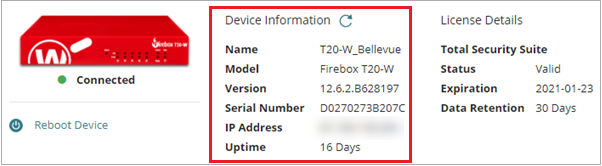
Bei einem FireCluster enthält der Abschnitt Geräteinformationen auch eine Mitgliedsnummer für beide Cluster-Mitglieder. Diese Nummer gibt die Reihenfolge an, in der Sie die Fireboxen zu WatchGuard Cloud hinzugefügt haben:
- Mitglied1 ist die erste Firebox, die Sie zu WatchGuard Cloud hinzugefügt haben.
- Mitglied2 ist die zweite Firebox, die Sie zu WatchGuard Cloud hinzugefügt haben.
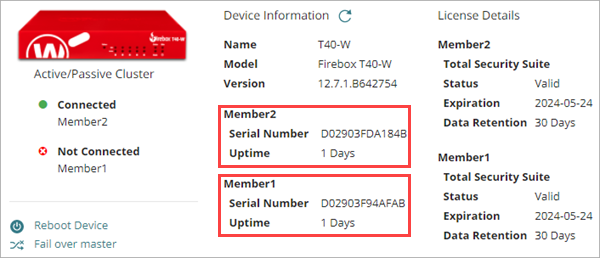
Wenn Sie eine Firebox aus einem FireCluster entfernen, wird dieses Mitglied inaktiv.
Lizenzdetails
Im Abschnitt Lizenzdetails werden die Art der Sicherheits-Subscription für das Gerät sowie die Lizenz und der Datenaufbewahrungszeitraum angegeben. Der Lizenztyp kann sein:
- Total Security Suite — WatchGuard Cloud ist für dieses Gerät als Teil einer Total Security Suite-Subscription lizenziert. Diese Lizenz beinhaltet 30 Datenaufbewahrungstage.
- Basic Security Suite — WatchGuard Cloud ist für dieses Gerät als Teil einer Basic Security Suite-Subscription lizenziert. Diese Lizenz beinhaltet 1 Tag Datenaufbewahrung.
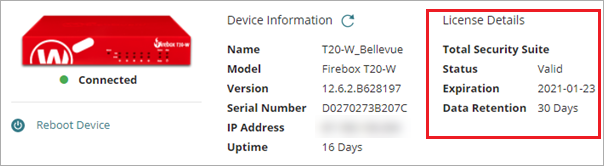
Lizenz- und Datenaufbewahrungs-Status-Informationen enthalten:
- Status — Der Status der WatchGuard Cloud-Lizenz im Gerät Feature Key. Wenn die Lizenz noch nicht abgelaufen ist, lautet der Status Gültig.
- Ablauf — Das Datum, an dem die Lizenz für WatchGuard Cloud abläuft.
- Datenaufbewahrung — Die Anzahl der für dieses Gerät lizenzierten Datenaufbewahrungstage. Dies umfasst die Anzahl der Datenaufbewahrungstage, die in der Gerätelizenz enthalten sind, sowie zusätzliche Tage, die durch eine dem Gerät zugewiesene Datenaufbewahrungslizenz hinzugefügt werden. Weitere Informationen finden Sie unter Datenaufbewahrungslizenzen verwalten.
Geräte- und FireCluster-Protokollierung
Im Abschnitt Geräteprotokollierung können Sie die Protokollierung von Ihrem Gerät oder FireCluster zu WatchGuard Cloud aktivieren und deaktivieren. Die Protokollierung ist erforderlich, um Protokolle und Berichte für das Gerät zu erstellen.
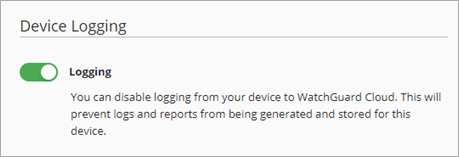
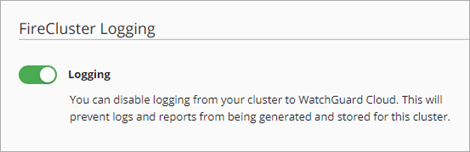
Weitere Informationen finden Sie unter Deaktivieren oder Aktivieren der Protokollierung in WatchGuard Cloud und Verwalten der FireCluster-Protokollierung in WatchGuard Cloud.
Ein Gerät oder FireCluster entfernen
Sie können ein Gerät oder FireCluster aus WatchGuard Cloud entfernen. Dadurch wird das Gerät oder FireCluster von Ihrem WatchGuard Cloud-Konto abgemeldet. Das Gerät und die gespeicherten Daten sind in WatchGuard Cloud nicht einsehbar. Wenn Sie eine Cloud-verwaltete Firebox entfernen, wird sie zu einem lokal verwalteten Gerät und verwendet die zuletzt bereitgestellte Konfiguration.
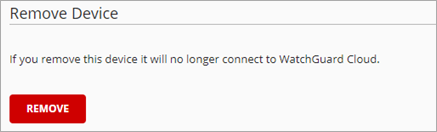
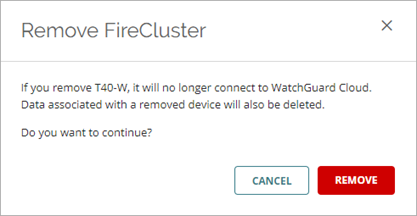
Weitere Informationen finden Sie unter Eine Firebox aus der WatchGuard Cloud entfernen und Entfernen eines FireClusters aus WatchGuard Cloud.
Ein Gerät aus der Cloud-Verwaltung entfernen
Bei einer Cloud-verwalteten Firebox können Sie das Gerät aus der Cloud-Verwaltung entfernen und es in der WatchGuard Cloud als lokal verwaltetes Gerät behalten. Die Firebox und die gespeicherten Protokollierungs- und Berichtsdaten für das Gerät sind weiterhin in WatchGuard Cloud einsehbar. Wenn Sie eine Firebox aus der Cloud-Verwaltung entfernen, wird sie ein lokal verwaltetes Gerät und verwendet die zuletzt bereitgestellte Konfiguration.
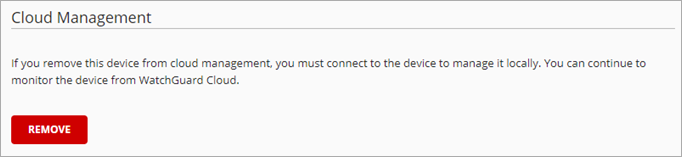
Weitere Informationen finden Sie unter Eine Firebox aus der Cloud-Verwaltung entfernen.
Siehe auch
Geräte konfigurieren in WatchGuard Cloud
Anzeigen von WatchGuard Cloud-Geräteberichten
Firebox Backup-Images in der WatchGuard Cloud verwalten